Gcapi.dll: qué es y cómo eliminarlo
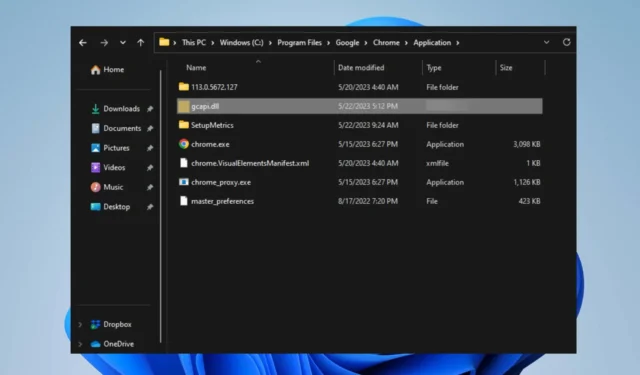
Hay muchos archivos DLL ejecutándose en el sistema, algunos de los cuales son esenciales para el rendimiento del sistema y otros peligrosos. Sin embargo, nuestros lectores han informado preocupaciones sobre Gcapi.dll en su PC con Windows. Por lo tanto, este artículo discutirá qué es y cómo eliminarlo.
¿Qué es Gcapi.dll?
Gcapi.dll es un archivo de biblioteca de vínculos dinámicos que se ejecuta como parte del navegador web Google Chrome de Google LLC. El nombre de archivo Gcapi es un acrónimo de Google Cloud API (interfaz de programa de aplicación) y juega un papel esencial en los servicios de Google Cloud en línea en su computadora.
Además, este archivo también se puede atribuir a Anydesk. Por lo general, se encuentra dentro de la carpeta de instalación de Anydesk y se considera esencial para que funcione de manera efectiva.
Además, Gcapi.dll no es un archivo esencial de Windows, pero está integrado en Windows mediante el. dll Dynamic Link Library para facilitar el uso de la aplicación. Por lo tanto, cualquier PC con Google Chrome o Anydesk ejecutándose como su navegador probablemente tendrá el archivo Gcapi.dll.
Sin embargo, los archivos DLL como Gcapi.dll son objetivos de ataques de malware y virus porque pueden camuflarse fácilmente como archivos legítimos. Por lo tanto, es recomendable eliminar el archivo si está causando problemas con la computadora.
¿Cómo puedo eliminar Gcapi.dll de mi PC?
Antes de continuar con los pasos a continuación, observe las siguientes comprobaciones preliminares:
- Haga una copia de seguridad de su sistema : la copia de seguridad de su computadora le permite acceder a sus archivos y otros documentos de manera segura si algo sale mal al modificar el archivo DLL.
Después de esto, intente los siguientes pasos para eliminar el archivo.
1. Desinstalar Chrome/Anydesk
- Presione la tecla Windows+ Ipara abrir la aplicación Configuración de Windows .
- Seleccione Aplicaciones en el menú Configuración y seleccione Aplicaciones instaladas.
- Vaya a Anydesk/Chrome, haga clic en las opciones y luego seleccione Desinstalar en el menú contextual.
- Vuelva a instalar el navegador Chrome en su computadora.
- Reinicie su PC y verifique si el archivo aún existe.
Al desinstalar el navegador Google Chrome, se eliminarán los archivos que se descargaron cuando se descargó. Por lo tanto, reinstalar el navegador desde el sitio oficial solo instalará archivos legítimos que se necesitan para sus procesos.
2. Terminar la tarea para el proceso Gcapi.dll
- Haga clic con el botón derecho en el botón Inicio y seleccione Administrador de tareas en el menú.
- Vaya a la pestaña Procesos . Seleccione Gcapi.dll de la lista, haga clic con el botón derecho en él y luego haga clic en Finalizar tarea en el menú desplegable.
- Haga clic con el botón derecho en Gcapi.dll en el Administrador de tareas y seleccione Abrir ubicación de archivo en el menú contextual.
- En la ubicación del archivo en el Explorador de Windows, haga clic con el botón derecho en el archivo y seleccione Eliminar en el menú contextual.
- Reinicie su PC.
Terminar el proceso Gcapi.dll en su PC eliminará sus actividades en segundo plano y evitará que se ejecute. Luego, eliminar el archivo del Explorador de archivos lo eliminará del sistema.
3. Reinicie el escritorio HP a través del símbolo del sistema
- Haga clic con el botón izquierdo en el botón Inicio , escriba el símbolo del sistema y seleccione Ejecutar como administrador.
- Haga clic en Sí en el indicador de Control de cuentas de usuario .
- Copie y pegue el siguiente comando y presione Enter:
systemreset -factoryreset - Ahora debería poder ver la ventana de reinicio tradicional en su pantalla.
- Siga las instrucciones en pantalla para reiniciar su PC.
Ejecutar la opción de comando anterior activará el cuadro de diálogo Restablecer de Windows 11 tradicional desde el Símbolo del sistema, lo que le permitirá seleccionar su opción preferida.
Si tiene más preguntas o sugerencias con respecto a esta guía, por favor déjelas en la sección de comentarios.



Deja una respuesta